8.5. Открытие файла
8.5. Открытие файла
Чтобы открыть файл, необходимо выполнить команду File ? Open (Файл ? Открыть). Лучше, конечно, вместо этого использовать стандартное клавиатурное сокращение Ctrl+O. Но самый удобный способ выполнять команду Open (Открыть) – это даже не клавиатурное сокращение. Лучше всего просто два раза щелкнуть кнопкой мыши на пустой области в окне программы Photoshop.
Внешний вид диалогового окна данной команды зависит от операционной системы. В данном случае использовалась Windows 7 (рис. 8.11).
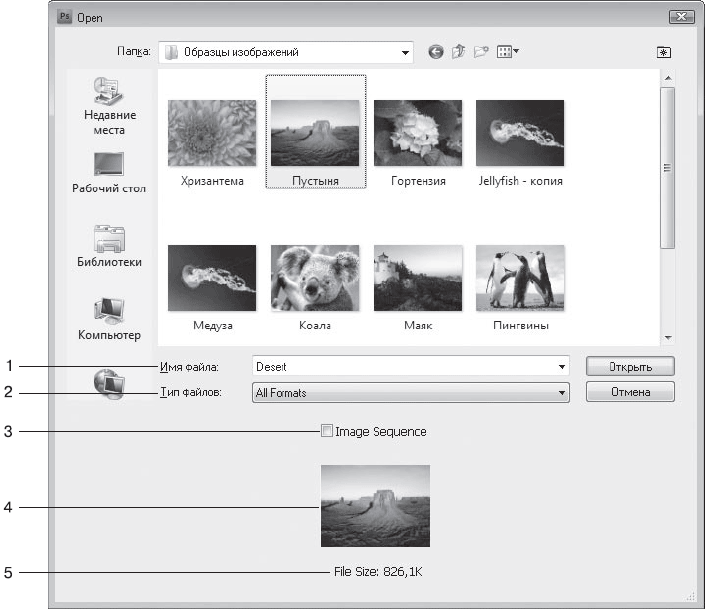
Рис. 8.11. Окно Open (Открыть)
1. Имя файла. По умолчанию никакого имени не введено и отображаются все файлы. Этот режим подходит для большинства случаев. Но если необходимо найти один файл, к примеру, из тысячи, то быстрее будет ввести в этом поле нужное имя.
Совет
Если возникает необходимость открыть несколько изображений одновременно, то достаточно выделить их значки в окне Open (Открыть) и нажать клавишу Enter.
2. Тип файлов. По умолчанию стоит отображать All Formats (Все форматы), но для облегчения поиска можно выбрать какой-нибудь определенный тип.
3. Image Sequence (Последовательность изображений). Позволяет импортировать в Photoshop статичные изображения, образующие последовательность. При этом файлы должны находиться в одной папке и иметь соответствующие номера. Каждое из открываемых изображений станет кадром на видеослое.
Для работы с последовательностями используется палитра Animation (Анимация).
4. Окно просмотра. Очень удобно сразу просматривать выбранное изображение, часто это намного ускоряет поиск.
5. File Size (Размер файла). Показывается место, занимаемое файлом на диске. Но это вовсе не значит, что и памяти этот файл будет занимать столько же. Не забывайте о том, что существует компрессия, а при открытии файл декомпрессируется в память.
Открытие файлов, полученных с цифрового фотоаппарата в формате Raw, происходит особым способом. При этом вызывается окно (рис. 8.12), в котором можно изменить параметры открываемого изображения.
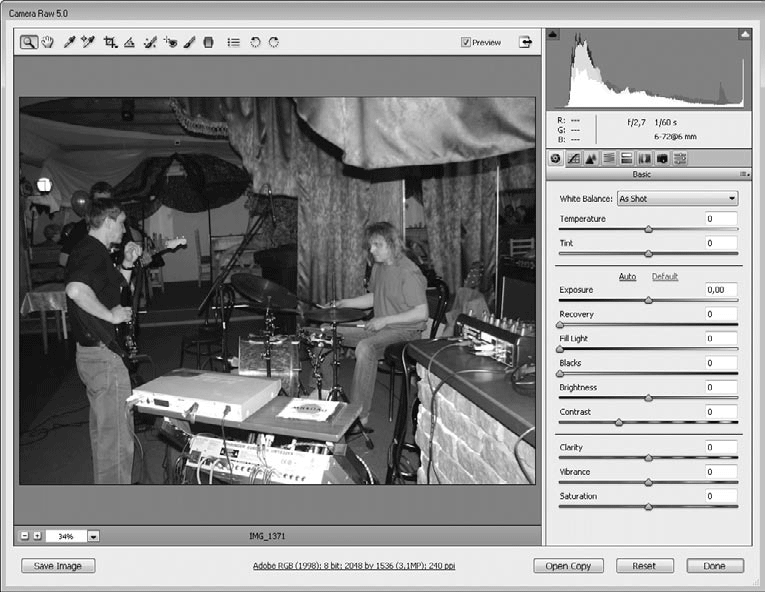
Рис. 8.12. Окно открытия Raw-изображения
Большую часть окна занимает изображение. Под ним располагается информация о параметрах кадра: цветовое пространство, глубина цвета, размер, разрешение. Над изображением располагается строка инструментов для его обработки.
Правую часть окна занимает панель с несколькими вкладками, на которых расположены элементы управления для коррекции изображения:
• Basic (Основные) – базовые инструменты цветокоррекции;
• Tone Curve (Тоновая кривая) – корректировка цвета с помощью тоновой кривой;
• Detail (Подробности) – инструменты для настройки резкости и удаления цифровых шумов;
• HSL/Grayscale (HSL/Оттенки серого) – корректировка тона или насыщенность отдельных цветов (например, можно уменьшить насыщенность только красного цвета);
• Split Toning (Раздельное тонирование) – на этой вкладке можно произвести цветокоррекцию отдельно для теней и светов;
• Lens Corrections (Искажения линзы) – компенсация хроматических искажений, вызванных оптикой фотоаппарата;
• Camera Calibration (Калибровка камеры) – обеспечение корректного преобразования цвета при передаче файла из фотокамеры в Photoshop;
• Presets (Заготовки) – здесь можно хранить готовые наборы настроек.
Более 800 000 книг и аудиокниг! 📚
Получи 2 месяца Литрес Подписки в подарок и наслаждайся неограниченным чтением
ПОЛУЧИТЬ ПОДАРОКДанный текст является ознакомительным фрагментом.
Читайте также
Создание и открытие файла
Создание и открытие файла Поскольку данная функция является первой из функций Windows, к изучению которых мы приступаем, ее описание будет несколько более подробным по сравнению с остальными; для других функций часто будут приводиться лишь краткие описания. Вместе с тем,
Установка размера файла, инициализация файла и разреженные файлы
Установка размера файла, инициализация файла и разреженные файлы Функция SetEndOfFile позволяет переустановить размер файла, используя текущее значение указателя файла для определения его размера. Возможно как расширение, так и усечение файла. В случае расширения файла
Открытие SCM
Открытие SCM Для создания службы требуется отдельный процесс, выступающий в качестве "администратора" и играющий во многом ту же роль, что и программа JobShell, которая использовалась в главе 6 для запуска задач. Первый шаг состоит в открытии SCM и получении дескриптора, который
25.2.1. Открытие файла qdbm
25.2.1. Открытие файла qdbm Библиотечная функция dpopen() используется для открытия файлов базы данных.#include <depot.h>DB * dpopen(const char * filename, int omode, int bnum);Первый аргумент представляет имя файла, который будет использоваться для базы данных[176]. Аргумент omode определяет способ доступа к
Открытие существующего WS-файла
Открытие существующего WS-файла Имеющийся на диске WS-файл открывается так же, как и обычный одиночный сценарий — с помощью пункта меню File|Open. Для примера откроем созданный в главе 7 файл PhoneBook.wsf, который содержит четыре задания. По умолчанию этот файл открывается в режиме
Открытие документа
Открытие документа Существует несколько способов открыть файл InDesign – от двойного щелчка кнопкой мыши на значке файла в окне Проводника до перетаскивания значка на рабочую область программы. Не ставя себе целью перечислить все возможные способы, мы ограничимся
Открытие документа
Открытие документа Открыть документ Photoshop или любой другой растровый файл можно с помощью команды File ? Open (Файл ? Открыть). Окно команды открытия, как и окно команды сохранения, может отображаться в двух видах: в стиле Adobe или в стиле, приближенном к стандарту Windows (рис. 7.9). В
Открытие документа
Открытие документа Для открытия созданного ранее документа Word выполните команду Открыть в меню Кнопки «Office» (либо нажмите комбинацию клавиш Ctrl+O). В результате откроется окно, изображенное на рис. 2.12. Рис. 2.12. Открытие документа ВНИМАНИЕ Чтобы пользовательский шаблон
1.1.1. Открытие исходного файла C/C++
1.1.1. Открытие исходного файла C/C++ Чтобы запустить редактор Emacs, наберите emacs в окне терминала и нажмите <Enter>. Появится окно редактора, в верхней части которого имеется строка меню. Перейдите в меню Files, выберите команду Open Files и наберите имя требуемого файла в строке
Б.1.1. Открытие файла
Б.1.1. Открытие файла Чтобы открыть файл и получить дескриптор для работы с ним, необходимо вызвать функцию open(). В качестве аргументов она принимает строку с путевым именем файла и флаги, определяющие способ открытия. С помощью функции open() можно также создать новый файл.
8.3.3 Открытие Файлов
8.3.3 Открытие Файлов Точные детали того, как открываются и закрываются файлы, различаются в разных операционных системах и здесь подробно не описываются. Поскольку после включения «stream.h» станвятся доступны cin, cout и cerr, во многих (если не во всех) программах не нужно держать
8.5. Открытие файла
8.5. Открытие файла Чтобы открыть файл, необходимо выполнить команду File ? Open (Файл ? Открыть). Лучше, конечно, вместо этого использовать стандартное клавиатурное сокращение Ctrl+O. Но самый удобный способ выполнять команду Open (Открыть) – это даже не клавиатурное сокращение.
13.5. Открытие документов
13.5. Открытие документов Для открытия документа используется команда меню Файл, Открыть. Ей соответствует комбинация клавиш. В результате выполнения данной команды откроется окно Открытие документа, в котором вы сможете выбрать файл (рис. 132). Рис. 132. Открытие
4.2.6. Открытие файла в другой программе
4.2.6. Открытие файла в другой программе Практически с каждым типом файла связана какая-то программа, используемая для обработки файлов этого типа. Когда вы в Проводнике дважды щелкаете на файле, то будет запущена программа, соответствующая этому типу. Например, для